3 τρόποι εγγραφής τηλεοπτικών εκπομπών και ταινιών Peacock σε υπολογιστή/τηλέφωνο/τηλεόραση
Το Peacock (υπηρεσία ροής της NBCUniversal) παρέχει τις πιο πρόσφατες τηλεοπτικές εκπομπές (συμπεριλαμβανομένων των πρωτότυπων σειρών του Peacock), ταινίες, ζωντανά αθλητικά, ειδήσεις, ροές και πολλά άλλα για ανθρώπους σε όλο τον κόσμο. Ωστόσο, το Peacock Free και το Peacock Premium περιορίζονται στην ενσωματωμένη λειτουργία εγγραφής οθόνης. Εάν θέλετε να κάνετε εγγραφή στο Peacock για παρακολούθηση εκτός σύνδεσης, χρησιμοποιήστε λογισμικό/υλισμικό εγγραφής οθόνης τρίτου κατασκευαστή ή εγγραφείτε στο Peacock Premium Plus. Είστε έτοιμοι να ηχογραφήσετε και να παρακολουθήσετε αργότερα στο Peacock TV; Ακολουθήστε τα παρακάτω βήματα
Λίστα οδηγών
Χρησιμοποιήστε το Peacock Screen Recorder [Προτεινόμενο] Εγγραφή στην εφαρμογή Peacock [Χρειάζομαι συνδρομή] Χρήση κάρτας λήψης βίντεο [Costive]Χρησιμοποιήστε λογισμικό εγγραφής οθόνης για εγγραφή Peacock (σε Windows και Mac)
Σε αντίθεση με άλλες υπηρεσίες ροής, δεν υπάρχει λειτουργία cloud DVR στο Peacock. Παρόλο που μπορείτε να κάνετε λήψη περιεχομένου από το Peacock, αυτά τα βίντεο δεν θα είναι διαθέσιμα μόλις λήξει το Peacock σας. Για λήψη εκπομπών και επεισοδίων για μόνιμη αναπαραγωγή εκτός σύνδεσης, μπορείτε να χρησιμοποιήσετε το AnyRec Screen Recorder. Αυτό το πρόγραμμα μπορεί να εγγράψει βίντεο Peacock με αρχική ποιότητα. Επιπλέον, με τις προηγμένες λειτουργίες εγγραφής, μπορείτε να καταγράψετε συσκέψεις, διαδικτυακά μαθήματα, βιντεοκλήσεις και πολλά άλλα.

Εγγραφή οθόνης βίντεο και ήχου από την πλατφόρμα Peacock χωρίς απώλειες.
Ρυθμίστε έναν προγραμματιστή για αυτόματη έναρξη και διακοπή εγγραφής βίντεο.
Εγγραφή Peacock TV χωρίς μαύρη οθόνη σε PC/Mac/iPhone/Android.
Περικοπή, συγχώνευση, συμπίεση και μετατροπή βίντεο μετά την εγγραφή.
100% Secure
100% Secure
Ορισμένο περιεχόμενο (πρωτότυπες ταινίες, τηλεοπτικές εκπομπές, ζωντανές τηλεοπτικές εκδηλώσεις και άλλα) προστατεύεται από τους νόμους περί πνευματικών δικαιωμάτων. Επομένως, είναι παράνομο να διανέμετε ή να κερδίζετε χρήματα από μη εξουσιοδοτημένες ηχογραφήσεις του Peacock.
- 1. Ανοίξτε το AnyRec Screen Recorder μετά την εγκατάσταση. Ορίστε την περιοχή λήψης οθόνης ως πλήρους οθόνης ή προσαρμοσμένη περιοχή στην τηλεόραση Peacock. Ενεργοποιήστε το "System Sound" για εγγραφή βίντεο Peacock με ήχο.
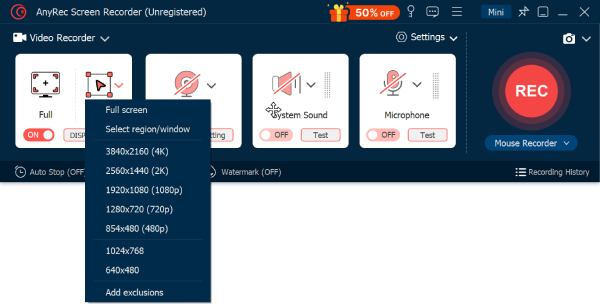
- 2. Κάντε κλικ στο κουμπί "REC" για να ξεκινήσει η εγγραφή. Μπορείτε να παρακολουθήσετε την εκπομπή κατά την εγγραφή χωρίς να καθυστερείτε ταυτόχρονα.

- 3. Κάντε κλικ στο κουμπί "Διακοπή" για να τερματίσετε την εγγραφή. Επεξεργαστείτε το βίντεο στο παράθυρο Προεπισκόπηση εάν είναι απαραίτητο. Επιτέλους, κάντε κλικ στο κουμπί "Αποθήκευση" για να λάβετε το βίντεο Peacock.

100% Secure
100% Secure
Εγγραφείτε στο Peacock Premium Plus (σε iPhone και Android)
Αυτός είναι ο επίσημος τρόπος για να τραβήξετε βίντεο από την εφαρμογή Peacock. Εάν έχετε εγγραφεί στο Peacock Premium Plus, μπορείτε να αποθηκεύσετε βίντεο κατά τη διάρκεια της συνδρομής. Ωστόσο, το περιεχόμενο βίντεο θα διαγραφεί αυτόματα μετά την αναπαραγωγή. Παρόλο που δεν παρακολουθείτε αυτό το βίντεο, θα διαγραφεί μετά από 30 ημέρες. Μόλις τελειώσει η συνδρομή σας ή απεγκαταστήσετε την εφαρμογή, το περιεχόμενο δεν θα είναι επίσης διαθέσιμο. Αλλά αν είστε εντάξει με αυτό, κάντε όπως δείχνουν τα παρακάτω βήματα.
- 1. Ανοίξτε την εφαρμογή Peacock στο iPhone ή το Android σας. Συνδεθείτε με τα διαπιστευτήριά σας.
- 2. Αναζητήστε το βίντεο που θέλετε να παρακολουθήσετε χωρίς Wi-Fi.
- 3. Πατήστε το κουμπί "Λήψη" παρακάτω.
- 4. Μπορείτε να βρείτε το βίντεο που κατεβάσατε στην ενότητα "Η βιβλιοθήκη μου" ή "Λήψεις".
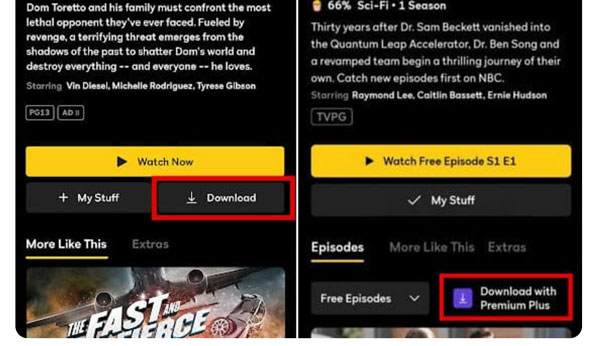
Εναλλακτικοί τρόποι για την οθόνη εγγραφής Peacock στο κινητό τηλέφωνο
Μπορείτε επίσης να χρησιμοποιήσετε την προεπιλεγμένη εφαρμογή ή την εφαρμογή τρίτων για να εγγράψετε εκπομπές και ταινίες στον αποθηκευτικό χώρο του τηλεφώνου.
Εγγραφή στο Peacock στο iPhone (iOS 11 και νεότερες εκδόσεις):
- 1. Ανοίξτε την εφαρμογή Ρυθμίσεις. Πατήστε το κουμπί "Κέντρο ελέγχου".
- 2. Κάντε κύλιση προς τα κάτω και πατήστε το κουμπί "+" πριν από την "Εγγραφή οθόνης". Έτσι, μπορείτε να προσθέσετε εγγραφή οθόνης iPhone στην ενότητα "Συμπεριλαμβανόμενα στοιχεία ελέγχου".
- 3. Στη συνέχεια, ανοίξτε την εφαρμογή Peacock. Σύρετε προς τα κάτω από την επάνω δεξιά γωνία της οθόνης του iPhone σας. Βρείτε και πατήστε το κουμπί "Εγγραφή οθόνης". Παίξτε το βίντεο τώρα.
- 4. Όταν θέλετε να σταματήσετε την εγγραφή, πατήστε το κουμπί "Διακοπή" με κόκκινο χρώμα. Αργότερα, μεταβείτε στην εφαρμογή "Φωτογραφίες" για να παρακολουθήσετε το βίντεο Peacock χωρίς σύνδεση στο Διαδίκτυο.
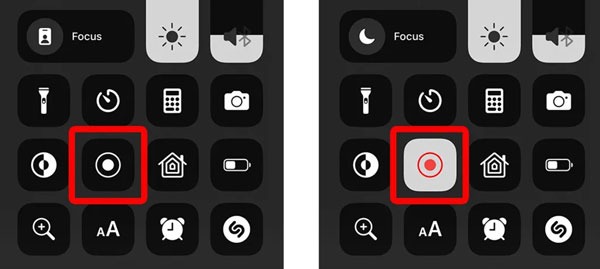
Εγγραφή στο Peacock στο Android:
- 1. Σύρετε προς τα κάτω από την κορυφή της οθόνης Android.
- 2. Βρείτε και πατήστε το κουμπί "Εγγραφή οθόνης" στο μενού Γρήγορες ρυθμίσεις.
- 3. Ορίστε τις ρυθμίσεις ήχου. Επιλέξτε "Ήχοι πολυμέσων". Στη συνέχεια, πατήστε το κουμπί "Έναρξη εγγραφής" για επιβεβαίωση.
- 4. Μόλις σταματήσετε την εγγραφή, μπορείτε να μεταβείτε στο Camera Roll για να λάβετε το βίντεο εγγραφής Peacock.
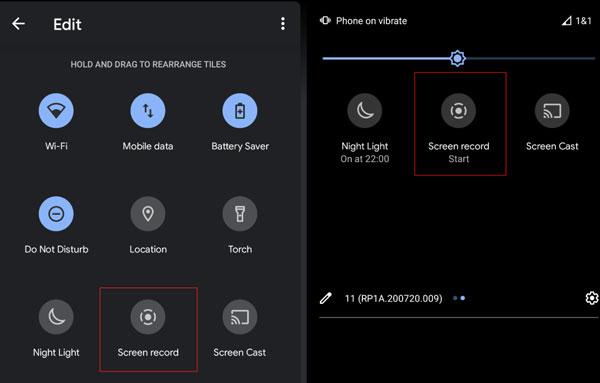
Χρησιμοποιήστε μια κάρτα λήψης βίντεο για εγγραφή Peacock (για τηλεόραση ή αποκωδικοποιητές)
Για εγγραφή στο Peacock σε Roku TV, Amazon Fire TV, Google TV, Samsung Smart TV και άλλες τηλεοράσεις, πρέπει να προετοιμάσετε μια κάρτα λήψης ροής (όπως Elgato HD60 S, Razer Ripsaw HD, κ.λπ.) και καλώδια. Η όλη διαδικασία εγκατάστασης είναι κάπως περίπλοκη. Αλλά μην ανησυχείτε για αυτό. Ακολουθεί ο οδηγός βήμα προς βήμα για τη ρύθμιση μιας κάρτας λήψης για εγγραφή στο Peacock.
- 1. Συνδέστε την έξοδο HDMI της τηλεόρασής σας στην είσοδο της κάρτας λήψης. Στη συνέχεια, συνδέστε την έξοδο HDMI της κάρτας λήψης στην τηλεόραση ή την οθόνη σας. Αργότερα, χρησιμοποιήστε ένα καλώδιο USB για να συνδέσετε την κάρτα λήψης στον υπολογιστή σας.
- 2. Εγκαταστήστε το απαιτούμενο λογισμικό κάρτας λήψης στον υπολογιστή σας. Φυσικά, μπορείτε επίσης να χρησιμοποιήσετε το OBS και άλλο λογισμικό τρίτων κατασκευαστών. Θυμηθείτε να χρησιμοποιήσετε την κάρτα λήψης ως πηγή βίντεο. Επιπλέον, προσαρμόστε την ανάλυση βίντεο, το ρυθμό μετάδοσης bit και περισσότερες ρυθμίσεις με βάση τις ανάγκες σας.
- 3. Παίξτε το βίντεο που θέλετε να τραβήξετε στο Peacock. Τώρα, μπορείτε να ξεκινήσετε και να σταματήσετε την εγγραφή. Το εγγεγραμμένο αρχείο βίντεο θα αποθηκευτεί στον σκληρό δίσκο του υπολογιστή σας.
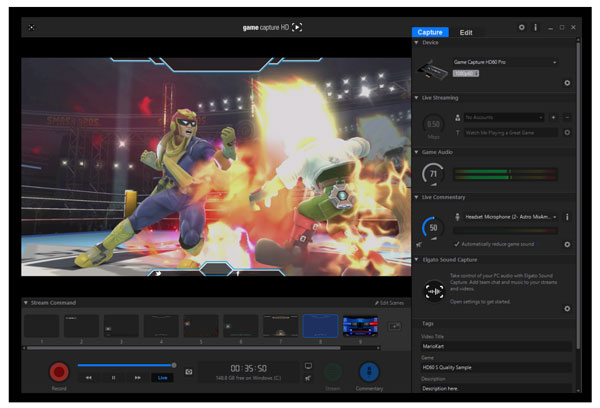
συμπέρασμα
Παρόλο που η εγγραφή στο Peacock περιορίζεται από το πρόγραμμα συνδρομής και τη διαθεσιμότητα περιεχομένου, μπορείτε να χρησιμοποιήσετε τις παραπάνω 3 μεθόδους για να εγγράψετε τηλεοπτικές εκπομπές και ζωντανά κανάλια. Τα αρχεία εγγραφής βίντεο δεν θα λήξουν ποτέ σε 48 ώρες, 30 ημέρες, 1 έτος και άλλα. Απλώς βεβαιωθείτε ότι ακολουθείτε τους Όρους Παροχής Υπηρεσιών και τα νομικά ζητήματα της Peacock. Μετά από αυτό, μπορείτε να κατεβάσετε δωρεάν το λογισμικό εγγραφής για να ηχογραφήσετε εκπομπές στο Peacock.
100% Secure
100% Secure
